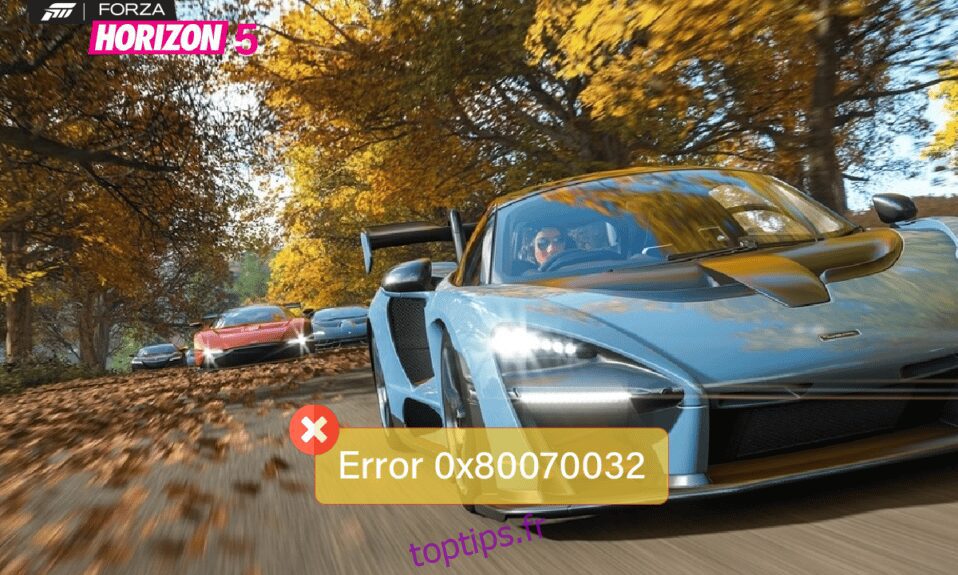Plusieurs utilisateurs se sont plaints de 0x80070032 Forza Horizon 5 sur Windows 10 lorsqu’ils accèdent au jeu. Cela se produit en raison de paramètres système incorrects ou de fichiers de jeu corrompus. De plus, de nombreux facteurs contribuent au problème abordé dans cet article. En outre, les méthodes de dépannage de ce guide vous aideront à résoudre le problème d’erreur 0x80070032 Forza Horizon 5.

Table des matières
Comment réparer l’erreur 0x80070032 Forza Horizon 5 dans Windows 10
Il n’y a pas de raison spécifique qui déclenche 0x80070032 Forza Horizon 5 sur Windows 10. Pourtant, nous avons analysé plusieurs rapports en ligne et plateformes de discussion et répertorié les facteurs possibles à l’origine du problème sur votre PC Windows 10.
- La configuration système requise pour le jeu n’est pas remplie.
- Un programme en arrière-plan bloque le jeu.
- Vous n’utilisez pas les droits d’administrateur du jeu pour le faire fonctionner de manière fonctionnelle.
- Le cache corrompu du Windows Store empêche l’ouverture du jeu.
- Paramètres de date et d’heure inappropriés.
- Le jeu n’est pas prioritaire et votre PC a des performances élevées dans les paramètres d’alimentation.
- Les pilotes graphiques de votre PC ne sont pas compatibles.
- Un programme antivirus ou pare-feu sur votre PC empêche le lancement normal du jeu.
- Les packages Microsoft Visual C++ ne sont pas dans la dernière version.
Voici quelques méthodes de dépannage efficaces qui vous aideront à corriger l’erreur Forza Horizon 5 0x80070032 sur votre PC Windows 10.
Méthode 1 : Méthodes de dépannage de base
Avant de passer par les méthodes avancées, suivez ces méthodes de dépannage de base pour corriger l’erreur.
1A. Redémarrez l’ordinateur
L’astuce générale pour résoudre tous les problèmes temporaires associés à Forza Horizon 5 consiste à redémarrer votre ordinateur. Vous pouvez redémarrer votre PC en suivant les étapes.
1. Accédez au menu Windows Power User en appuyant simultanément sur les touches Windows et X.
2. Sélectionnez Arrêter ou se déconnecter.
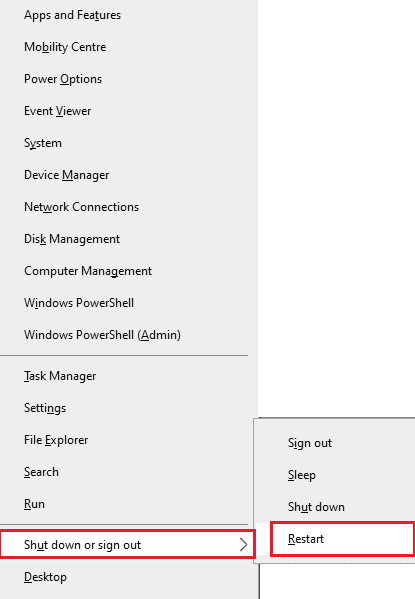
3. Enfin, cliquez sur Redémarrer.
Une fois que vous avez redémarré le service, vérifiez si vous pouvez accéder au jeu sans aucune erreur.
1B. Vérifier la configuration système requise
Plusieurs utilisateurs ont signalé que l’erreur Forza Horizon 5 0x80070032 se produit sur votre PC lorsque la configuration système requise n’est pas satisfaite par le jeu. Avant de télécharger une application/un jeu sur votre appareil, assurez-vous que votre PC répond aux exigences minimales de l’application. Pour connaître les exigences minimales de toute application, vous devez consulter son site Web officiel. Vous devez vérifier trois aspects de la configuration requise : carte graphique, DirectX et configuration système requise.
Voici les exigences de votre PC telles qu’attendues par Forza Horizon 5.
EXIGENCES MINIMALES
EXIGENCES RECOMMANDÉES
CPU
Intel i3-4170 @ 3.7Ghz OU Intel i5 750 @ 2.67Ghz
Intel i7-3820 à 3,6 GHz
RAM
8 Go
12 Go
SE
Windows 10 version 15063.0 ou supérieure
Windows 10 version 15063.0 ou supérieure
CARTE VIDÉO
NVidia 650TI OU NVidia GT 740 OU AMD R7 250x
NVidia GTX 970 OU NVidia GTX 1060 3 Go OU AMD R9 290x OU AMD RX 470
OMBRE DE PIXELS
5.0
5.1
OMBRE DE VERTEX
5.0
5.1
RAM VIDÉO DÉDIÉE
2 Go
4 GO
1C. Assurez-vous que la connexion réseau est correcte
Une connexion Internet instable entraîne une erreur Forza Horizon 5 0x80070032. De même, s’il existe des obstacles entre votre routeur et votre ordinateur, ils peuvent interférer avec le signal sans fil et entraîner des problèmes de connexion intermittents.
Vous pouvez exécuter un Test de rapidité connaître le niveau optimal de vitesse du réseau requis pour une connexion correcte.
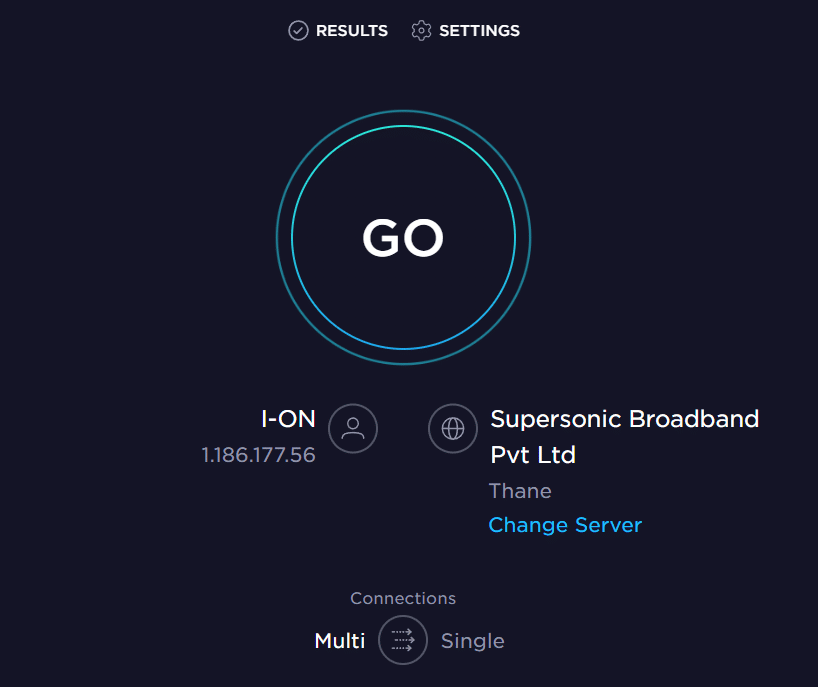
Assurez-vous que votre appareil répond aux critères ci-dessous.
- Trouvez la force du signal de votre réseau et si elle est très faible, éliminez tous les obstacles entre les voies.
- Évitez trop d’appareils connectés au même réseau.
- Achetez toujours un modem/routeur vérifié par votre fournisseur d’accès Internet (FAI) et ils sont exempts de conflits.
- N’utilisez pas de câbles anciens, cassés ou endommagés. Remplacez les câbles si nécessaire.
- Assurez-vous que les câbles reliant le modem au routeur et le modem au mur sont stables et non perturbés.
S’il y a des problèmes de connectivité Internet, consultez notre guide Comment résoudre les problèmes de connectivité réseau sous Windows 10 pour les résoudre.

1D. Fermer les processus d’arrière-plan
Plusieurs utilisateurs ont confirmé que le code d’erreur 0x80070032 Forza Horizon 5 peut être résolu en fermant toutes les tâches d’arrière-plan en cours d’exécution sur votre PC. Pour implémenter la tâche, suivez notre guide Comment terminer une tâche dans Windows 10 et procédez comme indiqué.
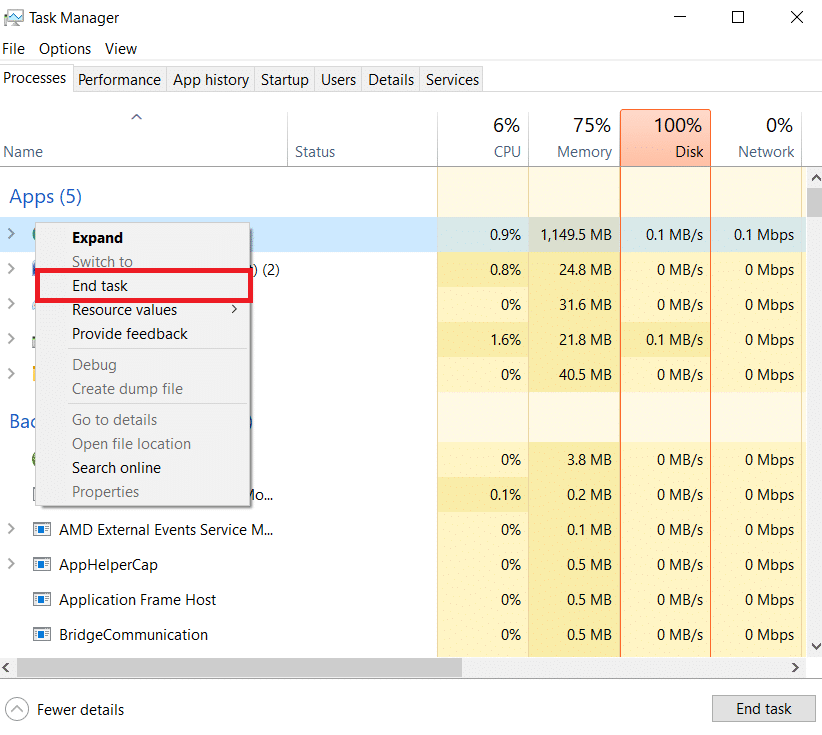
Une fois que vous avez fermé tous les processus d’arrière-plan, vérifiez si vous avez pu corriger le code d’erreur discuté.
1E. Modifier les paramètres de date et d’heure
Des paramètres de date et d’heure incorrects sur votre ordinateur peuvent contribuer au code d’erreur FH5 discuté sur un PC Windows. Pour synchroniser les paramètres de date, de région et d’heure sur votre ordinateur Windows 10, suivez les instructions ci-dessous.
1. Appuyez simultanément sur les touches Windows + I pour ouvrir les paramètres Windows.
2. Maintenant, sélectionnez le paramètre Heure et langue.
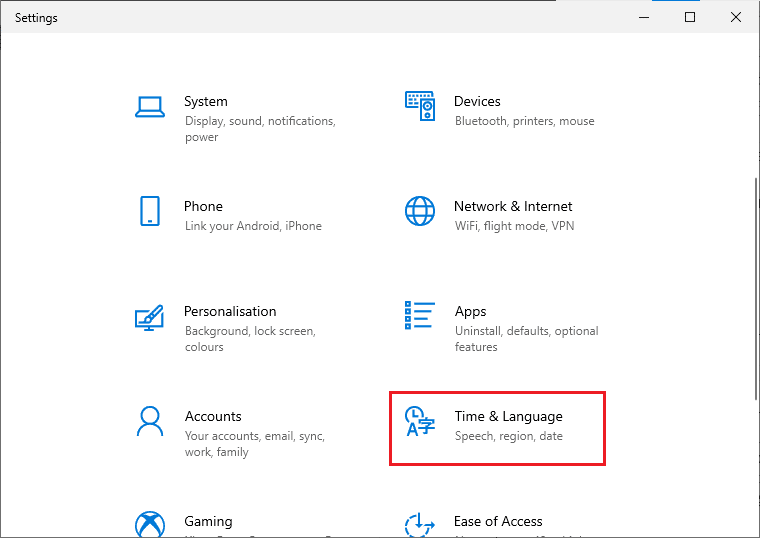
3. Ensuite, dans l’onglet Date et heure, assurez-vous que les deux valeurs Définir l’heure automatiquement et Définir le fuseau horaire automatiquement sont activées.
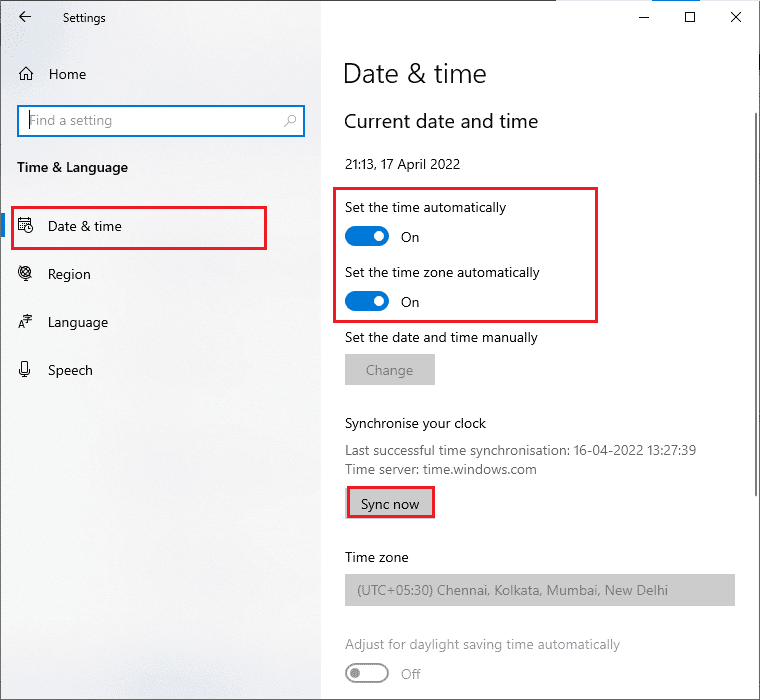
4. Ensuite, cliquez sur Synchroniser maintenant comme indiqué ci-dessus. Vérifiez si le code d’erreur Forza Horizon 5 est résolu ou non.
1F. Réparer les fichiers système
S’il y a des fichiers manquants ou endommagés sur votre PC Windows 10, vous serez confronté au code d’erreur FH5 0x80070032. Pourtant, vous réparez ces fichiers corrompus en utilisant des utilitaires intégrés, à savoir le vérificateur de fichiers système et la maintenance et la gestion des images de déploiement. Lisez notre guide sur Comment réparer les fichiers système sur Windows 10 et suivez les étapes comme indiqué pour réparer tous vos fichiers corrompus.
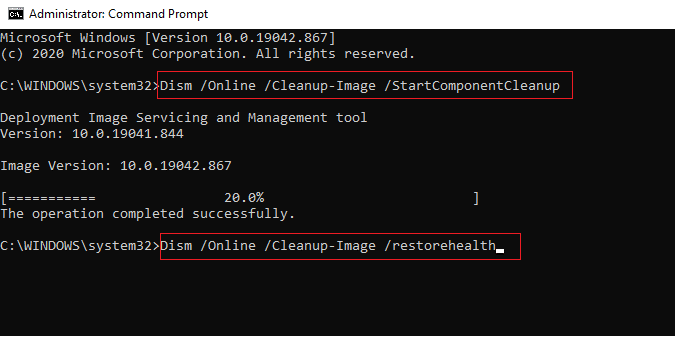
1G. Exécuter le nettoyage complet du disque
Peu d’utilisateurs ont suggéré que le fait de libérer de l’espace disque sur le PC les a aidés à résoudre le problème discuté. Cela permettra à votre ordinateur d’installer de nouveaux fichiers chaque fois que nécessaire, ce qui vous aidera à résoudre le problème.
S’il y a un minimum d’espace disponible sur votre ordinateur contribuant au code d’erreur discuté, suivez notre guide 10 façons de libérer de l’espace sur le disque dur sous Windows qui vous aide à effacer tous les fichiers inutiles de votre ordinateur.
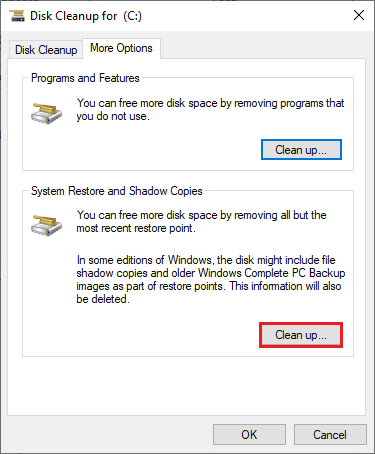
1H. Mettre à jour Windows
Vous pouvez également éliminer les bogues de votre ordinateur et de votre jeu en mettant à jour votre système d’exploitation. Assurez-vous toujours que vous avez mis à jour votre système d’exploitation Windows et s’il y a des mises à jour en attente, utilisez notre guide Comment télécharger et installer la dernière mise à jour de Windows 10.
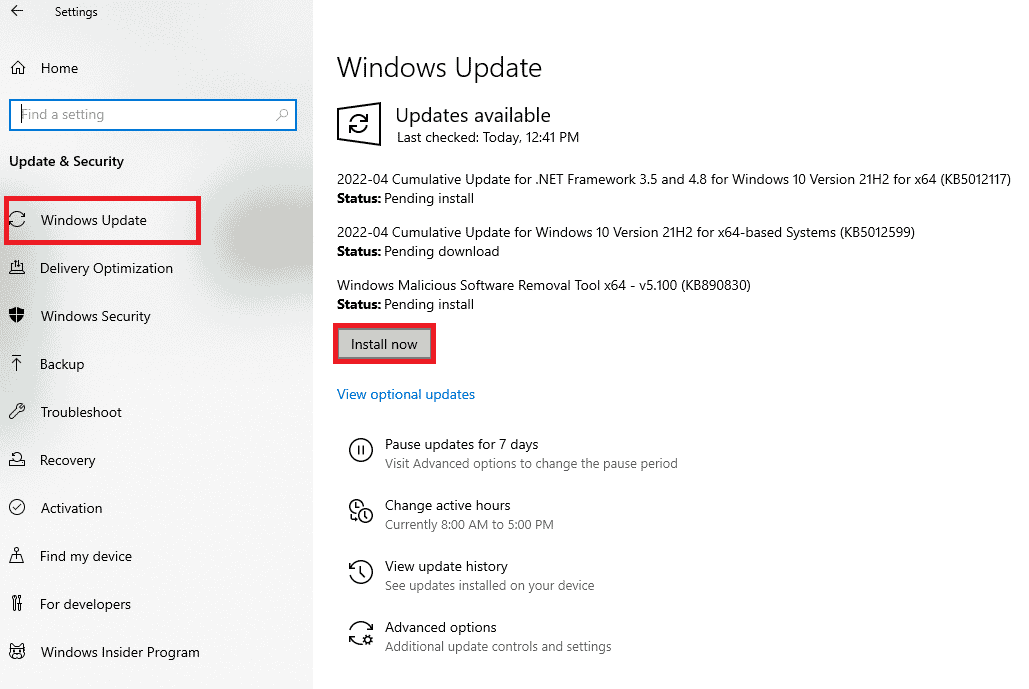
Après avoir mis à jour votre système d’exploitation Windows, vérifiez si vous pouvez vous connecter à votre serveur de jeu sans aucune erreur.
1I. Mettre à jour les pilotes graphiques
Forza Horizon 5, étant un jeu graphique intensif, votre pilote graphique est essentiel pour votre expérience de jeu. Si les pilotes sont obsolètes ou défectueux, assurez-vous de les mettre à jour. Vous pouvez rechercher les dernières versions de pilotes sur ses sites Web officiels ou vous pouvez les mettre à jour manuellement. Suivez notre guide 4 façons de mettre à jour les pilotes graphiques dans Windows 10 pour mettre à jour votre pilote et vérifiez si vous avez résolu le problème discuté ou non.
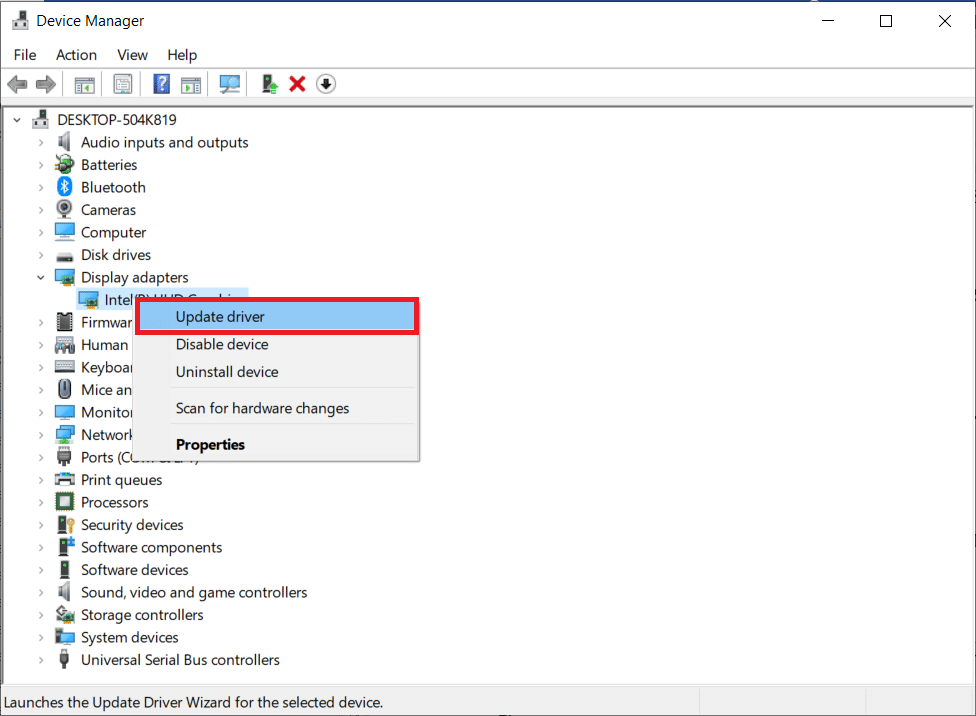
1J. Restauration des pilotes GPU
Parfois, la version actuelle des pilotes GPU peut causer un problème 0x80070032 FH5 et dans ce cas, vous devez restaurer les versions précédentes des pilotes installés. Ce processus s’appelle la restauration des pilotes et vous pouvez facilement restaurer les pilotes de votre ordinateur à leur état précédent en suivant notre guide Comment restaurer les pilotes sur Windows 10.
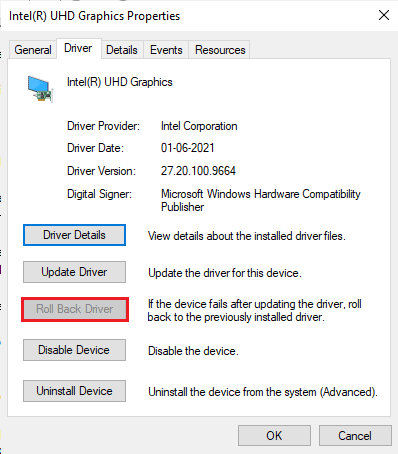
1K. Réinstaller les pilotes graphiques
Si vous rencontrez toujours le code d’erreur 0x80070032 Forza Horizon 5 après la mise à jour de vos pilotes graphiques, réinstallez les pilotes de périphérique pour résoudre tout problème d’incompatibilité. Il existe plusieurs façons de réinstaller les pilotes sur votre ordinateur. Pourtant, vous pouvez facilement réinstaller les pilotes graphiques comme indiqué dans notre guide Comment désinstaller et réinstaller les pilotes sous Windows 10.
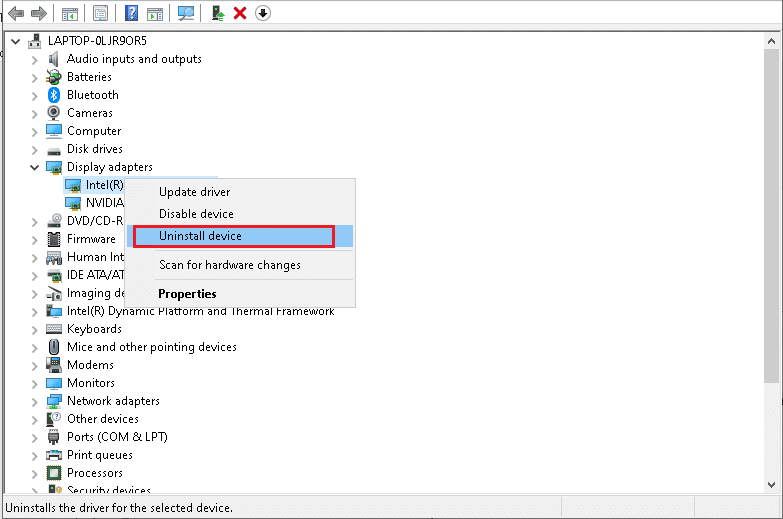
Après avoir réinstallé les pilotes GPU, vérifiez si vous pouvez accéder au jeu Forza Horizon 5 sans aucune erreur.
1L. Effacer le cache DNS et les données
Peu d’utilisateurs ont suggéré que la suppression du cache DNS et des données sur votre PC les a aidés à corriger le code d’erreur FH5 0x80070032. Suivez notre guide pour vider et réinitialiser le cache DNS dans Windows 10.
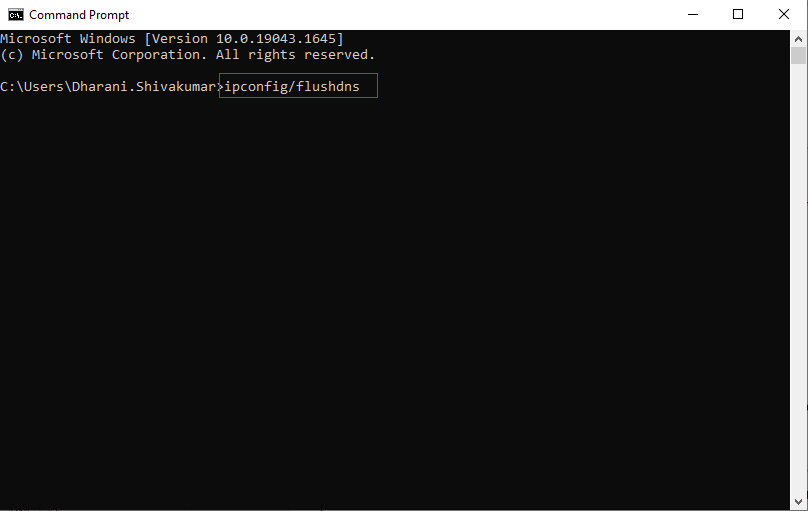
Méthode 2 : exécuter Forza Horizon 5 en tant qu’administrateur
C’est l’une des raisons les plus courantes qui provoquent l’erreur 0x80070032 Forza Horizon 5 sur votre PC Windows 10. Certaines autorisations et fonctionnalités ne sont accessibles que si vous avez accordé des droits d’administrateur au jeu Forza Horizon 5. Dans ce scénario, vous pouvez résoudre le problème évoqué en suivant les instructions ci-dessous.
1. Faites un clic droit sur le raccourci Forza Horizon 5 sur le bureau ou naviguez dans le répertoire d’installation et faites un clic droit dessus.
2. Maintenant, sélectionnez l’option Propriétés.
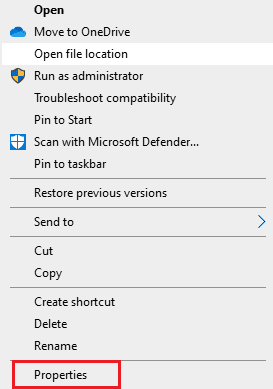
3. Ensuite, passez à l’onglet Compatibilité et cochez la case Exécuter ce programme en tant qu’administrateur.
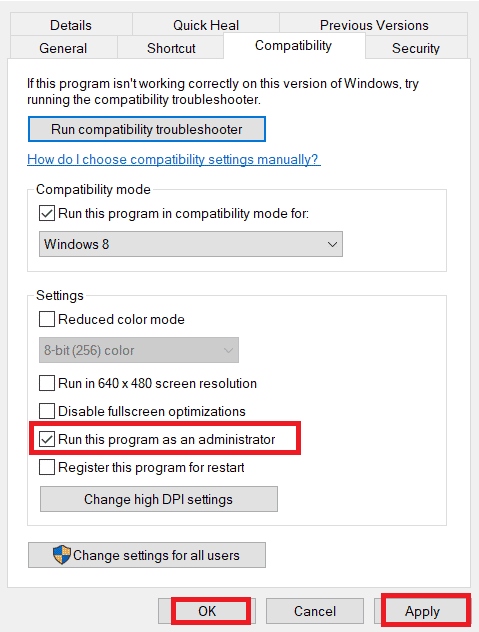
4. Enfin, cliquez sur Appliquer > OK pour enregistrer les modifications.
Méthode 3 : vérifier l’intégrité des fichiers du jeu (sur Steam)
Nous avons vu de nombreux cas dans lesquels les fichiers du jeu sont soit manquants, soit corrompus, soit des installations incomplètes. Les utilisateurs peuvent également rencontrer l’erreur 0x80070032 Forza Horizon 5 s’ils sont interrompus par le processus de mise à jour ou si les fichiers du jeu sont déplacés. Dans cette méthode, vous ouvrirez Steam et utiliserez la fonction intégrée pour vérifier l’intégrité du jeu. Il sera remplacé si l’application trouve quelque chose. Lisez notre guide sur la façon de vérifier l’intégrité des fichiers de jeu sur Steam.
Remarque : Vous devez effectuer des étapes similaires si vous utilisez un logiciel de publication différent.
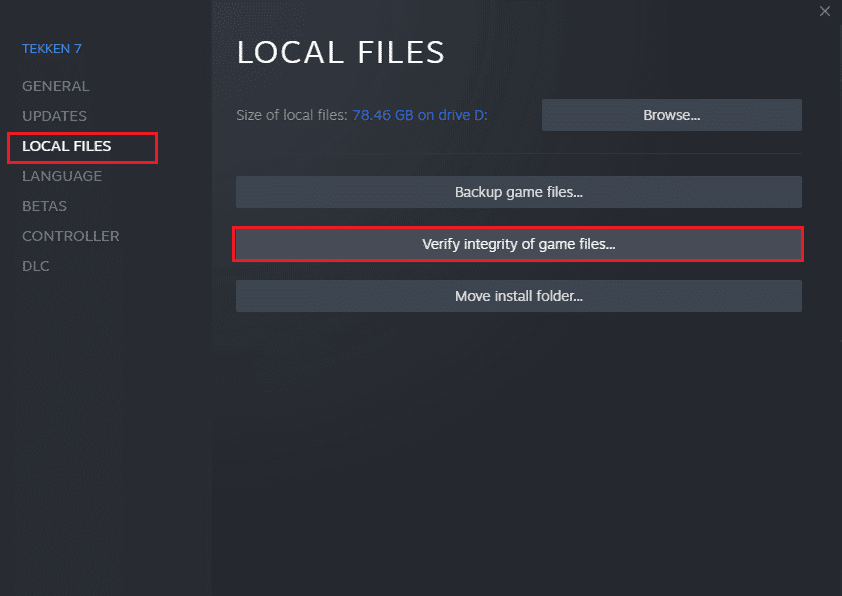
Méthode 4 : Modifier le paramètre du pare-feu Windows Defender
Vous serez également confronté à l’erreur 0x80070032 FH5, due à une suite antivirus trop réactive ou trop protectrice sur votre ordinateur Windows 10. Cela empêche le lien de connexion entre le lanceur de jeu et le serveur. Donc, pour résoudre ce problème, vous pouvez ajouter Forza Horizon 5 à la liste blanche dans les paramètres de votre pare-feu ou désactiver temporairement le problème.
Option I : Mettre Battle.net sur liste blanche
Pour autoriser Forza Horizon 5 dans votre pare-feu Windows Defender, suivez notre guide Autoriser ou bloquer des applications via le pare-feu Windows et implémentez les étapes comme indiqué.
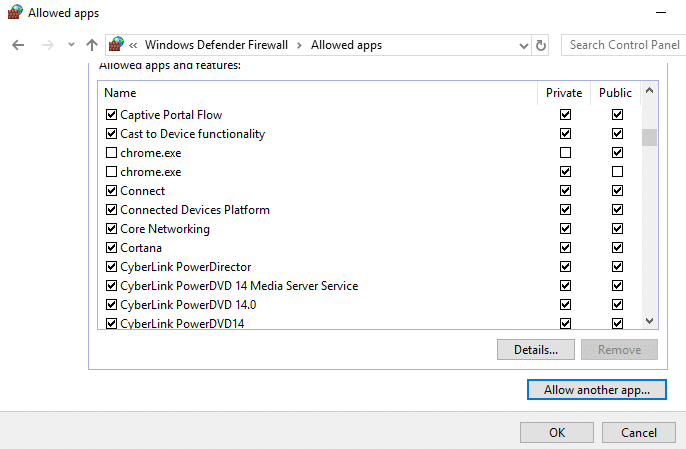
Option II : Désactiver le pare-feu (non recommandé)
Si vous ne savez pas comment désactiver le pare-feu Windows Defender, notre guide sur la façon de désactiver le pare-feu Windows 10 vous aidera à le faire.
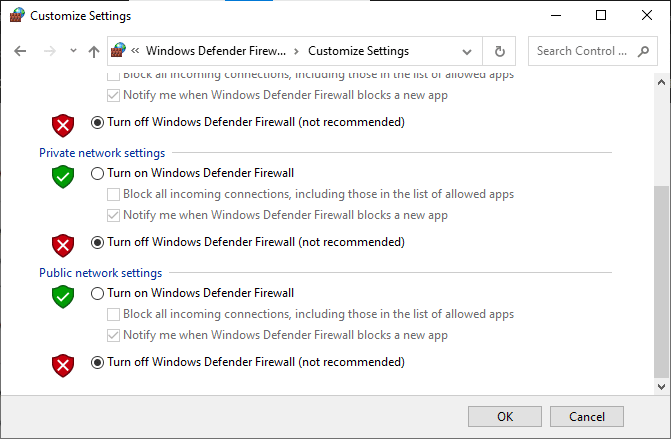
Option 3 : Créer une nouvelle règle dans le pare-feu
1. Appuyez sur la touche Windows et tapez Pare-feu Windows Defender avec sécurité avancée, puis cliquez sur Ouvrir.
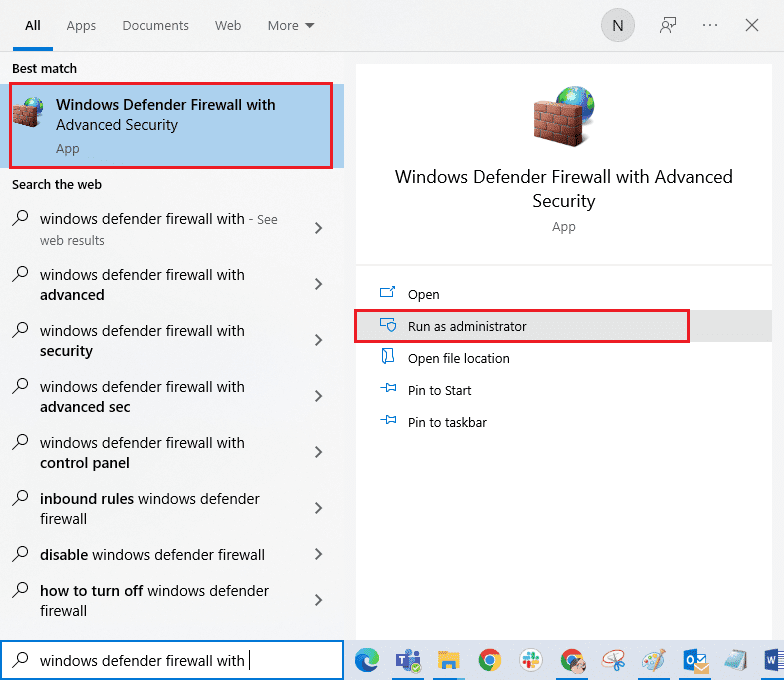
2. Maintenant, dans le volet de gauche, cliquez sur Inbound Rules comme illustré.
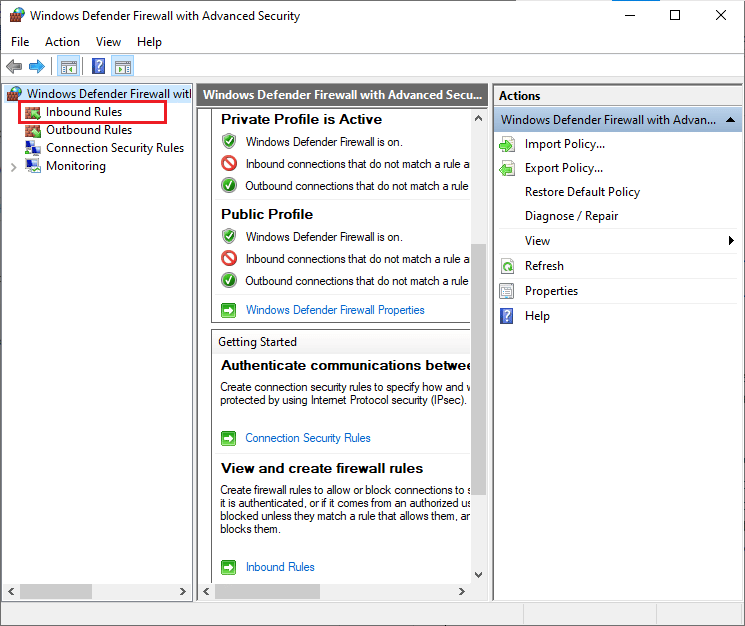
3. Ensuite, dans le volet de droite, cliquez sur Nouvelle règle… comme indiqué.
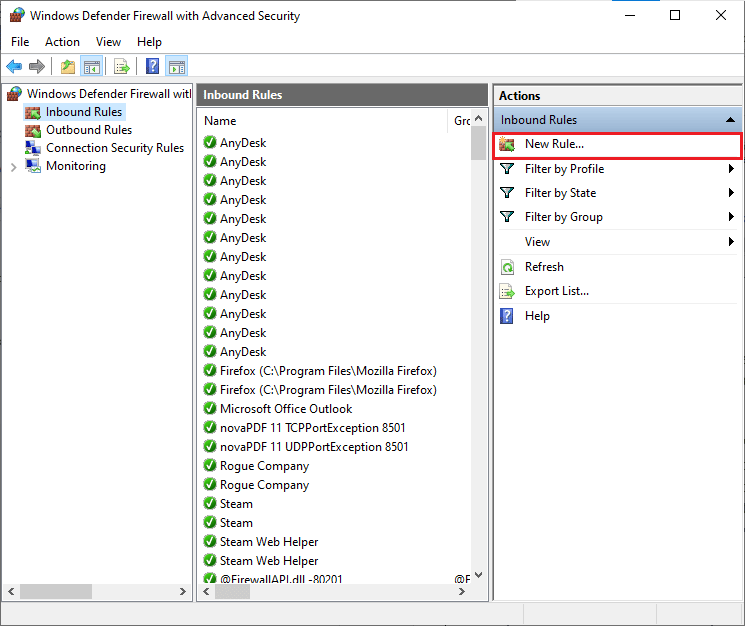
4. Maintenant, assurez-vous de sélectionner l’option Programme sous Quel type de règle souhaitez-vous créer ? menu et cliquez sur Suivant> comme indiqué.
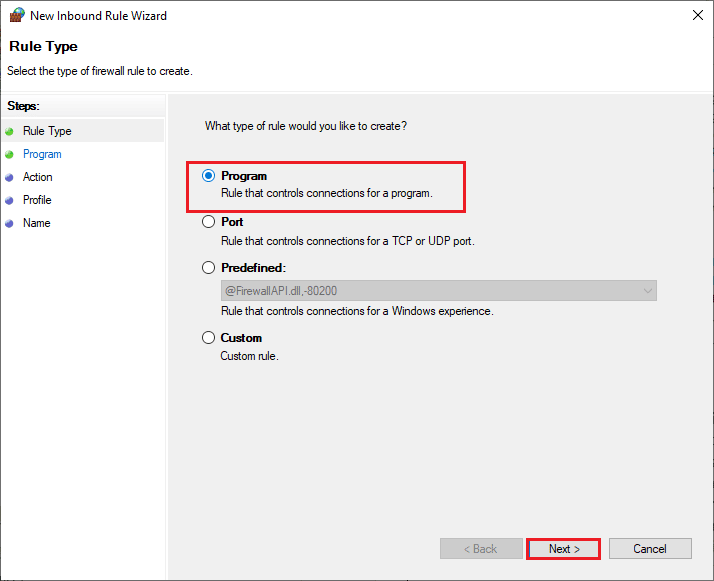
5. Ensuite, cliquez sur le bouton Parcourir… correspondant à Ce chemin de programme : comme indiqué.
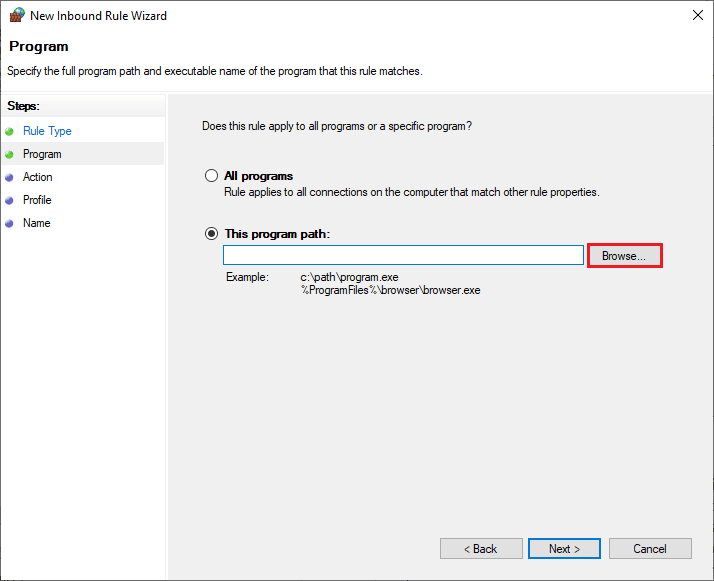
6. Ensuite, accédez au chemin C: Program Files (x86) Forza Horizon 5 et double-cliquez sur le fichier de configuration. Ensuite, cliquez sur le bouton Ouvrir.
7. Ensuite, cliquez sur Suivant > dans la fenêtre de l’assistant de nouvelle règle de trafic entrant, comme indiqué.
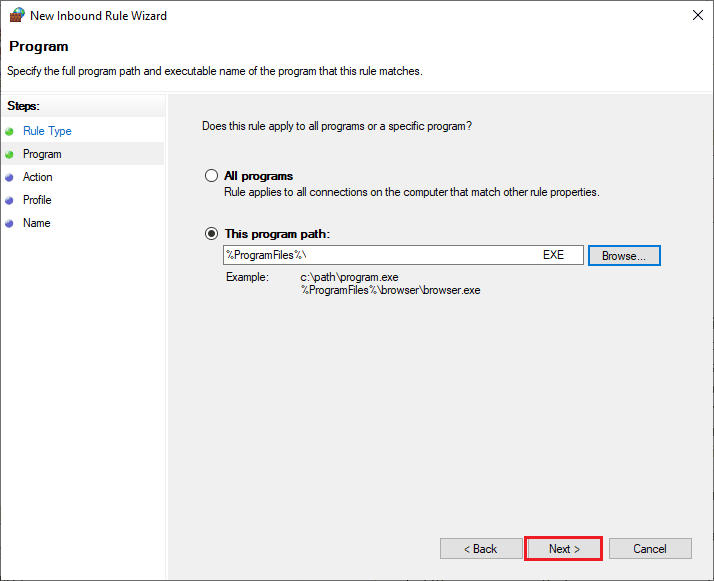
8. Maintenant, sélectionnez le bouton radio à côté de Autoriser la connexion et cliquez sur Suivant > comme illustré.
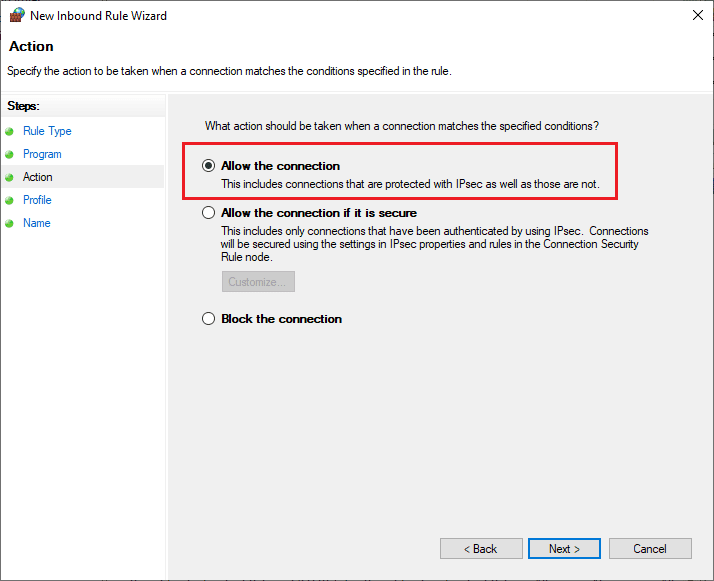
9. Assurez-vous que les cases Domaine, Privé, Public sont sélectionnées et cliquez sur Suivant > comme indiqué.
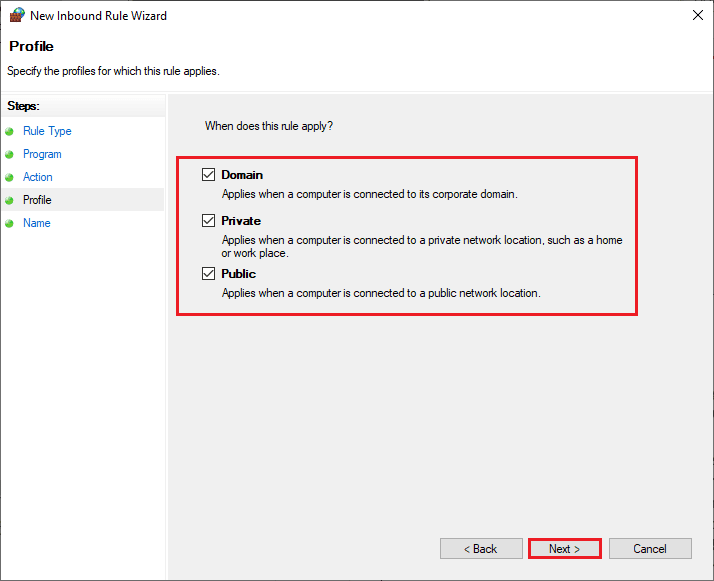
10. Enfin, ajoutez un nom à votre nouvelle règle et cliquez sur Terminer.
Terminé! Vérifiez si vous avez corrigé l’erreur Forza Horizon 5 0x80070032 ou non.
Méthode 5 : désactiver temporairement l’antivirus (le cas échéant)
Certains programmes antivirus incompatibles installés sur votre ordinateur provoqueront le déclenchement de la question, 0x80070032 Forza Horizon 5. Pour éviter les conflits, vous devez vous assurer des paramètres de sécurité de votre ordinateur Windows 10 et vérifier s’ils sont stables ou non. Pour savoir si la suite antivirus est à l’origine de 0x80070032 Forza Horizon 5, désactivez-la une fois et essayez de vous connecter à un réseau.
Lisez notre guide sur la façon de désactiver temporairement l’antivirus sur Windows 10 et suivez les instructions pour désactiver temporairement votre programme antivirus sur votre PC.
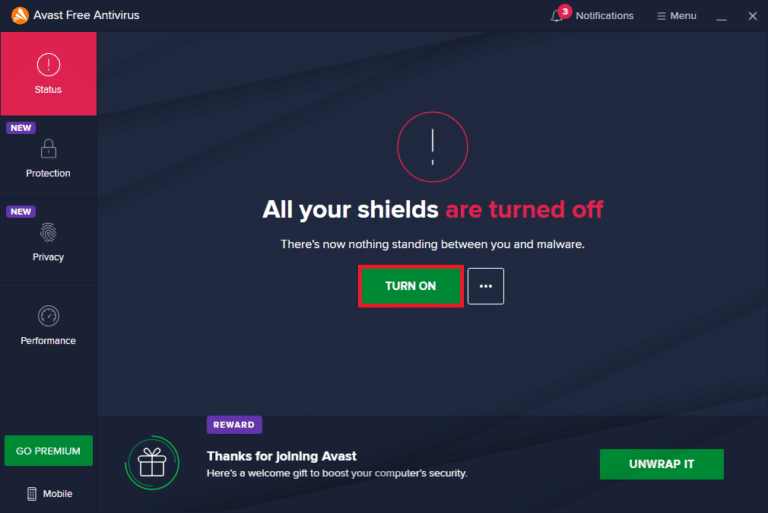
Si vous avez un correctif pour votre problème après avoir désactivé le programme antivirus sur votre ordinateur, il vous est conseillé de désinstaller complètement le programme de votre PC. Lisez notre guide Forcer la désinstallation des programmes qui ne se désinstallent pas sous Windows 10 pour désinstaller votre programme antivirus sur votre ordinateur.
Méthode 6 : créer un nouveau profil utilisateur
La création d’un nouveau compte d’utilisateur peut corriger les erreurs et les problèmes liés au profil. Cela vous aide à corriger 0x80070032 Forza Horizon 5. Vous pouvez créer un nouveau profil utilisateur en suivant les étapes décrites dans notre guide, Comment créer un compte d’utilisateur local sur Windows 10
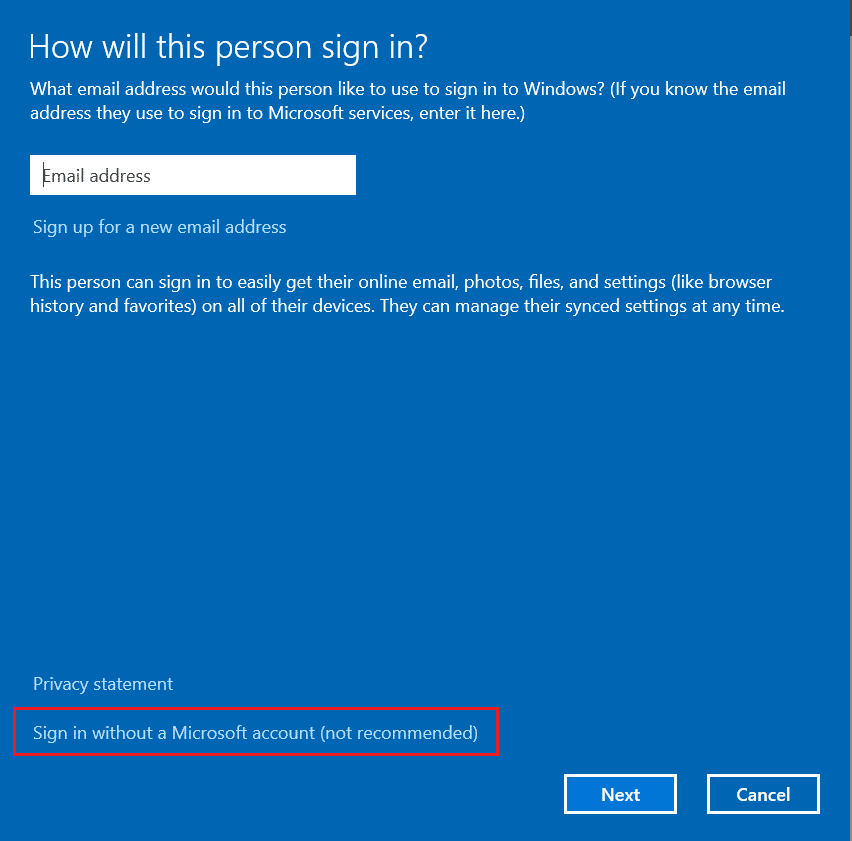
Après avoir créé un nouveau profil utilisateur, vérifiez si vous avez résolu le problème discuté ou non.
Méthode 7 : Réparer le redistribuable Microsoft Visual C++
Alternativement, vous pouvez essayer de réparer les packages Microsoft Visual C++ Redistributable pour corriger 0x80070032 Forza Horizon 5 comme suit : Lisez notre guide sur la façon de réparer Microsoft Visual C++ Redistributable.
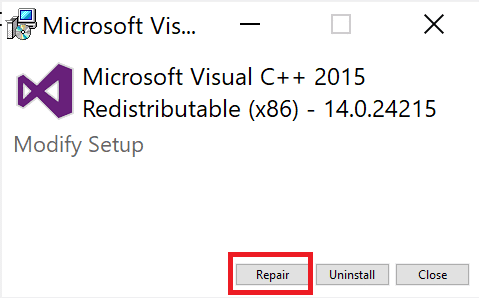
Ouvrez l’application que vous ne pouviez pas ouvrir précédemment. Si cela ne fonctionne pas, essayez plutôt de réinstaller le redistribuable Microsoft Visual C++.
Méthode 8 : Réinstaller Microsoft Visual C++ Redistributable
Si la méthode précédente de réparation de Microsoft C++ Visual Redistributable n’a pas corrigé 0x80070032 FH5, vous devrez alors réinstaller le redistribuable. Suivez les étapes indiquées pour les désinstaller et les réinstaller. Suivez notre guide pour savoir comment réinstaller Microsoft Visual C++ Redistributable.
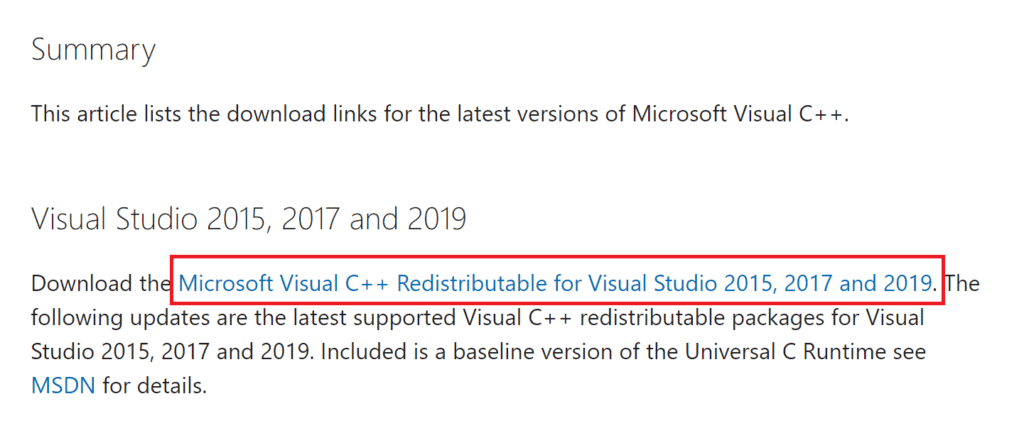
Méthode 9 : réinstaller DirectX
Pour profiter d’une expérience multimédia transparente sur Forza Horizon (FH5), vous devez vous assurer que DirectX est installé et qu’il est mis à jour vers sa dernière version. DirectX vous aide à améliorer l’expérience multimédia visuelle pour les jeux graphiques et les applications en particulier. DirectX 12 est flexible pour les applications à haute prise en charge graphique sur votre ordinateur Windows 10. Cela permet à Forza Horizon 5 de savoir quoi faire et vous pouvez suivre les étapes ci-dessous pour vérifier si votre ordinateur contient déjà DirectX 12. Suivez notre guide sur Comment mettre à jour DirectX dans Windows 10.
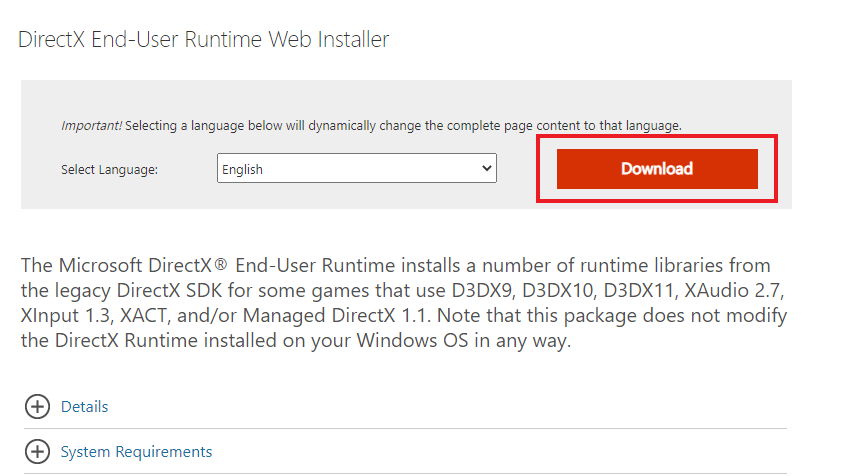
Méthode 10 : réinstaller Forza Horizon 5
Si aucune des méthodes ne vous a aidé, essayez de réinstaller le jeu si possible. Tous les paramètres et la configuration de la configuration seront actualisés lorsque vous le réinstallerez, et il y a donc plus de chances que vous obteniez un correctif pour 0x80070032 Forza Horizon 5.
1. Appuyez simultanément sur les touches Windows + I pour lancer les paramètres Windows.
2. Maintenant, cliquez sur Paramètres des applications.

3. Maintenant, recherchez et cliquez sur le jeu Forza Horizon 5 (FH5) et sélectionnez l’option Désinstaller.

4. Maintenant, confirmez l’invite, le cas échéant, et redémarrez le PC une fois que vous avez désinstallé Forza Horizon (FH4).
5. Ensuite, téléchargez à nouveau le jeu depuis Boutique Microsoft.
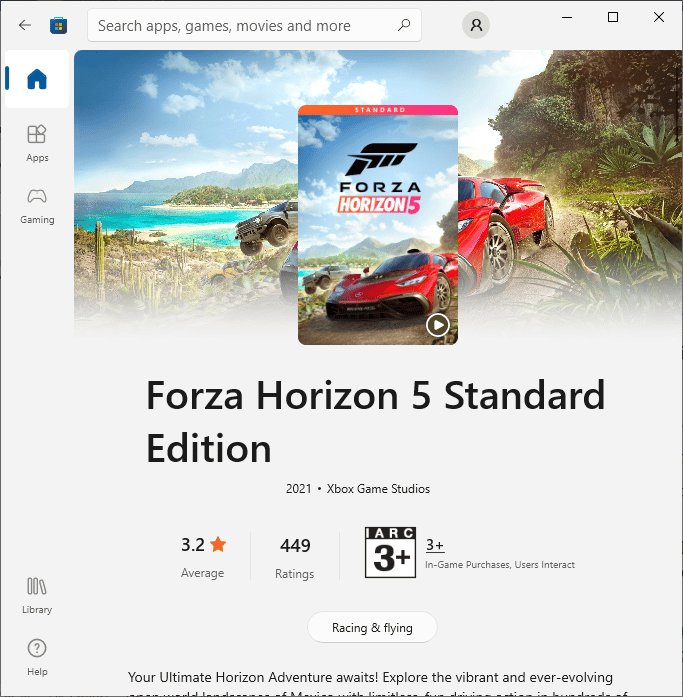
Enfin, vous avez réinstallé Forza Horizon sur votre ordinateur. Cela aurait résolu tous les problèmes associés à l’application.
***
Nous espérons que ce guide vous a été utile et que vous avez pu corriger 0x80070032 Forza Horizon 5 dans Windows 10. Faites-nous savoir quelle méthode a le mieux fonctionné pour vous. De plus, si vous avez des questions/suggestions concernant cet article, n’hésitez pas à les déposer dans la section des commentaires.